
Hier, Apple a publié iOS 9 dans sa version finale, pour tous les utilisateurs d'iPhone, iPad et iPod Touch. La mise à jour vers cette nouvelle version est aussi simple que d'accéder aux paramètres de l'appareil et d'utiliser la mise à jour via OTA, ou de se connecter à iTunes et de cliquer sur la mise à jour. Mais si vous faites partie de ceux qui utilisent iOS 9.1 Beta, une version lancée par Apple pour le programme Public Betas auquel beaucoup d'entre vous sont inscrits, la chose n'est pas si simple et vous êtes nombreux à nous avoir demandé sur Twitter et sur le blog comment revenir à iOS 9.0. Nous expliquons étape par étape comment le faire.
Téléchargez iOS 9.0 pour votre appareil
Je recommande d'utiliser un fichier déjà téléchargé sur votre ordinateur. Cela rationalisera le processus et vous l'aurez également disponible pour d'autres occasions si nécessaire. Tous les liens de téléchargement iOS 9.0 sont disponibles pour tous les appareils en Cet article. Choisissez le vôtre et attendez patiemment qu'ils se téléchargent sur votre ordinateur. Pendant le téléchargement, vous pouvez continuer avec les étapes suivantes.
Sauvegardez votre appareil
Dans iCloud ou dans iTunes, mais uniquement en cas d'erreur lors de la procédure, car vous ne pourrez vraiment pas utiliser la sauvegarde iOS 9.1 sur iOS 9.0. Ce petit «détail» que beaucoup oublient de mentionner peut être très important pour vous, alors gardez-le à l'esprit avant de continuer.
Assurez-vous que vos photos et vidéos sont téléchargées
N'oubliez pas que votre appareil sera propre et ne pourra pas restaurer la sauvegarde, donc toutes vos vidéos et photos qui y sont stockées disparaîtront. Assurez-vous de les avoir téléchargés sur votre ordinateur avant de poursuivre le processus de restauration.
Connectez votre iPhone à l'ordinateur et ouvrez iTunes
Le processus de restauration commence vraiment: connectez votre iPhone ou iPad à l'ordinateur à l'aide d'un câble Lightning d'origine (recommandé) ou au moins certifié et attendez qu'iTunes le détecte. Une fois que votre iPhone ou iPad apparaît, accédez à l'écran Résumé.
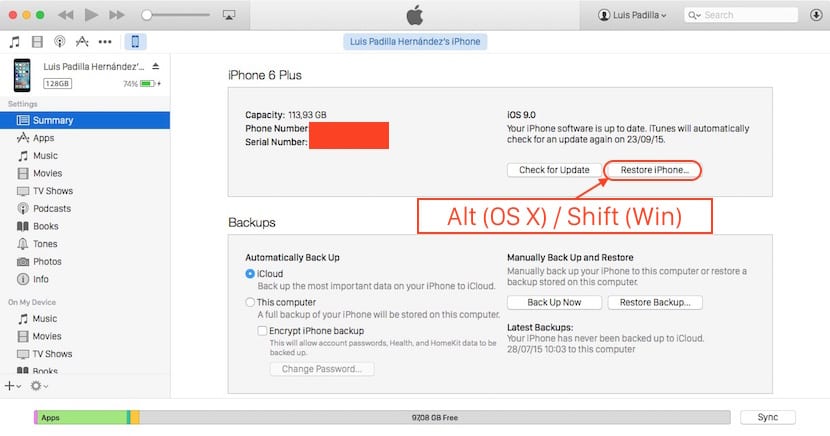
Dans de nombreux tutoriels indiquent qu'il est nécessaire de mettre l'iPhone ou l'iPad en mode de récupération. Ce n'est vraiment pas nécessaire, Et je l'ai également vérifié en personne avec mon iPhone 6 Plus, mais si la procédure échoue ou si vous ne voulez pas la risquer, vous pouvez le faire avant d'appuyer sur le bouton de restauration. Mettre votre appareil en mode de récupération est très simple:
- Éteignez votre appareil
- Connectez-le à votre ordinateur tout en maintenant enfoncé le bouton de démarrage (le rond) et ne le relâchez pas.
- Lorsque l'image du câble et l'icône iTunes apparaissent sur l'écran de votre appareil, relâchez le bouton d'accueil. Le message indiquant qu'un iPhone / iPad a été détecté en mode de récupération devrait apparaître dans iTunes. Sinon, répétez le processus à nouveau.
Si vous êtes en mode de récupération ou si vous avez décidé de sauter cette étape, il est maintenant temps de restaurer. Cliquez sur le bouton «Restaurer» mais en maintenant enfoncée la touche «Alt» (sous OS X) ou «Shift (sous Windows). Une fenêtre s'ouvrira dans laquelle il vous sera demandé de sélectionner le fichier du firmware à installer. Sélectionnez ensuite le fichier que vous avez téléchargé à la première étape de ce didacticiel et attendez la fin du processus.
Configurer votre appareil comme neuf
Vous êtes déjà sous iOS 9 mais comme nous l'avons indiqué précédemment vous ne pourrez pas utiliser la sauvegarde. Même WhatsApp ne m'a pas permis de télécharger les conversations que j'avais enregistrées à partir d'iCloud. Il est temps de configurer votre appareil à partir de zéro.

Il y a une autre façon que j'ai fait et vous ne supprimez rien. Commencez par supprimer le profil des versions bêta publiques en général. C'est celui qui vous a permis d'installer la version bêta publique. Pas besoin de redémarrer. Ensuite, vous téléchargez l'iOS 9 complet pour le terminal spécifique (ci-dessus sont les liens). Une fois téléchargé, ce que vous devez faire est, dans iTunes, au lieu d'appuyer sur la restauration, vous lui donnez la mise à jour avec la touche Maj dans Windows et pointez sur le fichier téléchargé. Et le processus commence. Comme vous l'avez donné pour mettre à jour, au lieu de restaurer, iTunes fait une rétrogradation de la version bêta d'iOS 9.1 vers ios 9.0. Et quand il se termine, vous avez le même téléphone qu'avant mais avec l'ios9.
Si je vous avais déjà lu, cela me ferait gagner l’attente infernale de restaurer toutes les applications installées, de les accueillir, de me connecter, etc…. Je vais le tester sur un autre appareil. Merci!
Je ne recommande pas cette méthode pour passer d'une version bêta aussi instable qu'iOS 9.1 à iOS 9.0. Cela fonctionne, mais les risques d'erreurs, de problèmes et de dysfonctionnements généraux sont très élevés.
@Harely Topper, et comment supprimer le profil des versions bêta publiques?
Je comprends qu'il n'a pas pu être mis à jour car le fichier n'est pas pris en charge
#J'ai rarement suivi vos instructions et parfaitement, puis j'ai fait une copie et j'ai restauré à nouveau pour qu'une installation complète d'iOS 9.0 et de toutes les applications ait été faite. Merci beaucoup.
Ils n'ont pas à attendre aussi longtemps, ni à restaurer, ni à perdre des informations. Mettez simplement votre iphone, ipods, ipads en mode de récupération (en appuyant sur le bouton de démarrage et le bouton de verrouillage pendant 15 secondes, puis sur le bouton de démarrage pendant 5 secondes) une fois que l'icône itunes apparaît, sur iTunes, vous aurez la possibilité de le mettre à jour vers le officiel iOS 9.0.
le nouvel ios (9.0.2) apporte plus d'erreurs ... ça colle quand j'écris et aussi quand j'entre le code de sécurité et le voilà.
Si j'ai beaucoup de problèmes avec iOS 9.1 bêta 3, je sais déjà pourquoi je l'ai mis à jour et ce n'était pas une installation propre, je veux le restaurer pour le mettre à jour à nouveau, si j'ai fait une sauvegarde en version bêta 3, lorsque je restaure et réinstalle beta 3 si propre que je peux restaurer cette sauvegarde, non?
Je reçois la notification pour faire la nouvelle mise à jour d'ios 9.1, mais lorsque je veux l'installer, cela me dit qu'il y a une erreur et d'essayer à nouveau mais cela ne me laisse pas, que dois-je faire?
Bonjour, j'ai un iPhone 5 et j'ai suivi toutes les étapes et j'obtiens toujours une erreur en essayant de le restaurer: / d'abord j'obtiens "Extraction du logiciel" puis j'obtiens qu'il n'a pas pu être restauré et bla bla, qu'est-ce puis-je faire? J'ai cherché sur Internet et il est apparu que je devais supprimer certains hôtes et je l'ai fait, que dois-je faire?